亲爱的电脑迷们,你是否曾在某个瞬间,因为找不到屏幕键盘而抓耳挠腮?别急,今天我要给你带来一份超级详细的Windows系统屏幕键盘快捷键攻略,让你轻松驾驭屏幕键盘,从此告别繁琐!
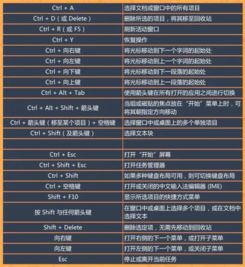
首先,你得知道如何打开屏幕键盘。在Windows系统中,你可以通过以下几种方式轻松打开:
1. 运行命令:按下“Windows键 R”,输入“osk”,然后回车即可打开屏幕键盘。
2. 快捷键:按下“Windows键 Ctrl O”,直接打开屏幕键盘。
3. 任务栏:右键点击任务栏上的“Tablet PC输入面板”,选择“打开屏幕键盘”。

屏幕键盘不仅仅是一个输入工具,它还拥有许多实用功能,让你在使用过程中更加得心应手。
1. 切换输入法:按下“Ctrl Shift”键,可以快速切换输入法。
2. 切换中英文输入:按下“Ctrl 空格”键,可以轻松切换中英文输入。
3. 开启或关闭声音:在屏幕键盘界面中,你可以通过点击“设置”按钮,选择“开启声音”或“关闭声音”。
4. 开启或关闭小键盘:在屏幕键盘界面中,你可以通过点击“设置”按钮,选择“开启小键盘”或“关闭小键盘”。
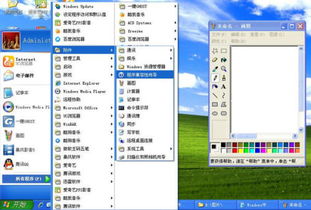
屏幕键盘还提供了一些快捷键,让你在使用过程中更加高效。
1. 隐藏屏幕键盘:按下“Alt 空格”键,然后选择“关闭”。
2. 最小化屏幕键盘:按下“Windows键 Ctrl O”,然后选择“最小化屏幕键盘”。
1. 输入面板:右键点击任务栏上的“Tablet PC输入面板”,选择“打开输入面板”,你可以在这里进行手写输入。
2. 搜狗拼音输入法:如果你使用的是搜狗拼音输入法,可以通过按下“Ctrl Shift K”键,快速调出屏幕键盘。
通过以上介绍,相信你已经对Windows系统屏幕键盘的快捷键有了全面的了解。掌握这些快捷键,让你在使用屏幕键盘时更加得心应手,提高工作效率。赶快试试吧,让你的电脑生活更加便捷!